Changer le type de provisionnement du disque virtuel (VMDK) sous VMware ESXi 6.7
- VMware
- 21 avril 2023 à 20:44
-

- 2/2
3. Changer le type de provisionnement du disque dur virtuel en exportant / important la VM
3.1. Exporter et réimporter la machine virtuelle pour modifier le type de provisionnement
Pour changer le type de provisionnement des disques durs virtuels de votre machine virtuelle, vous pouvez exporter, puis réimporter celle-ci sur le même hyperviseur VMware ESXi.
Pour en savoir plus concernant l'exportation et l'importation de machines virtuelles sous VMware ESXi, référez-vous à notre tutoriel : VMware ESXi 6.7 - Export et import de VMs.
Pour commencer, éteignez votre machine virtuelle, puis exportez celle-ci en cliquant sur : Actions -> Exporter.
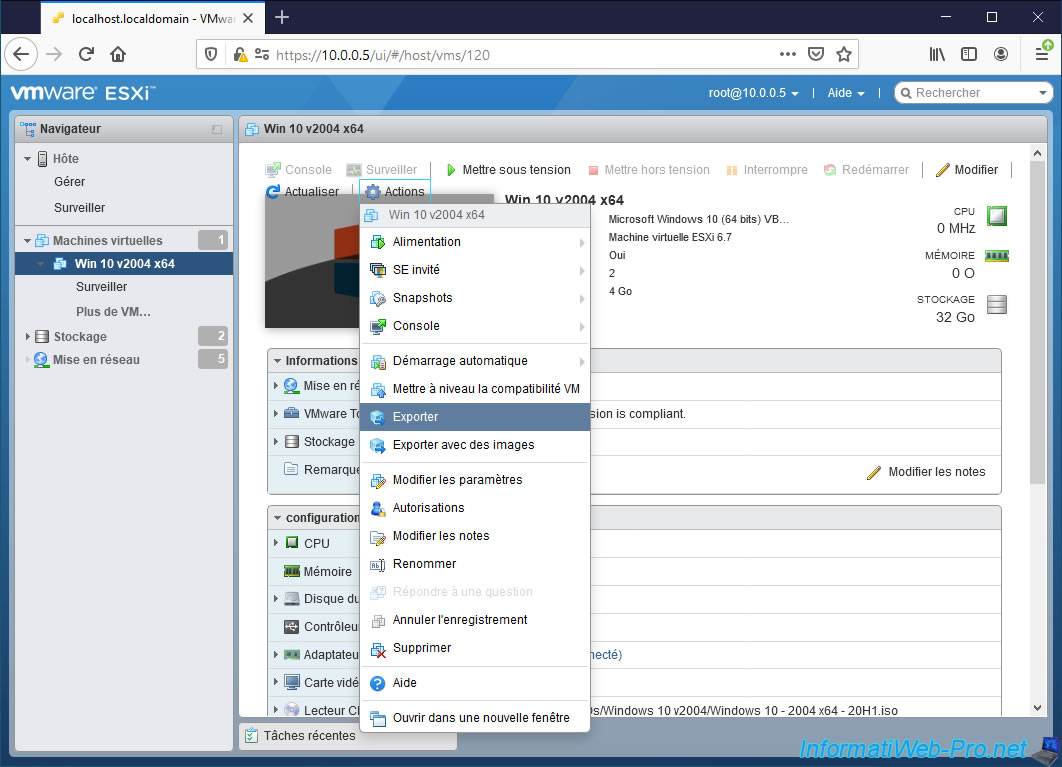
Cochez toutes les cases pour inclure la configuration actuelle du BIOS / firmware UEFI de votre machine virtuelle (grâce au fichier ".nvram"), puis cliquez sur Exporter.
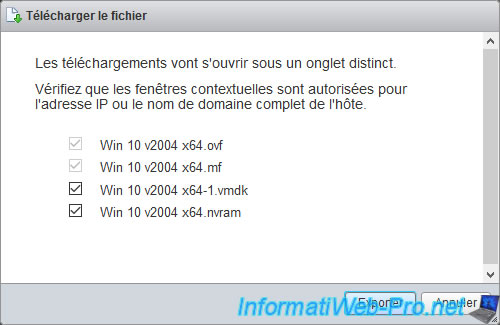
Une fois la machine virtuelle exportée, vous aurez au moins un fichier ".ovf" (pour la configuration de la machine virtuelle) et un fichier ".vmdk" par disque dur virtuel.
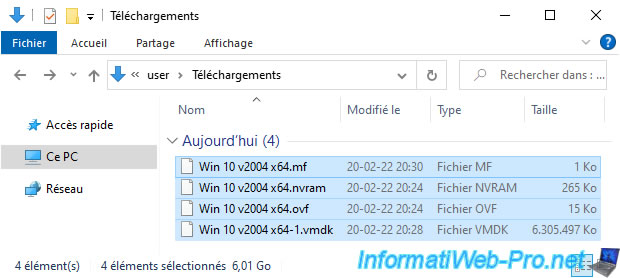
Dans l'interface web de votre hyperviseur VMware ESXi, cliquez sur : Créer/Enregistrer une machine virtuelle.
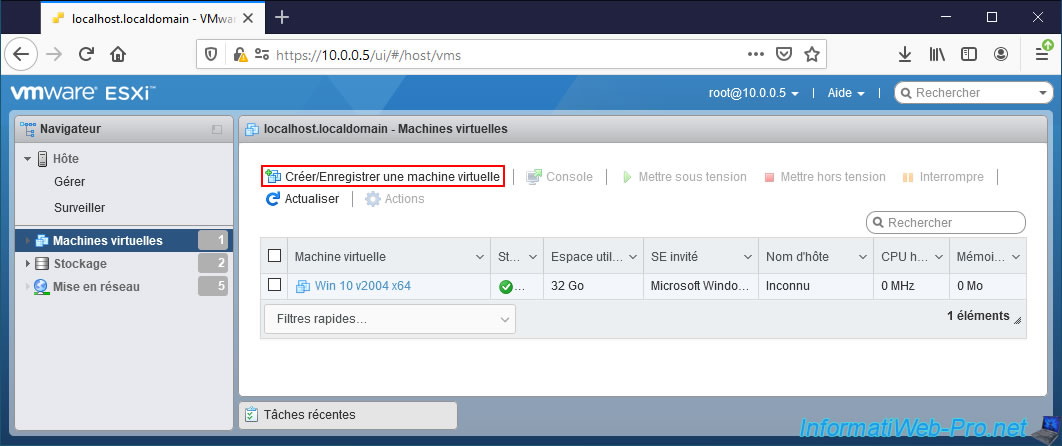
Sélectionnez "Déployer une machine virtuelle à partir d'un fichier OVF ou OVA" et cliquez sur Suivant.
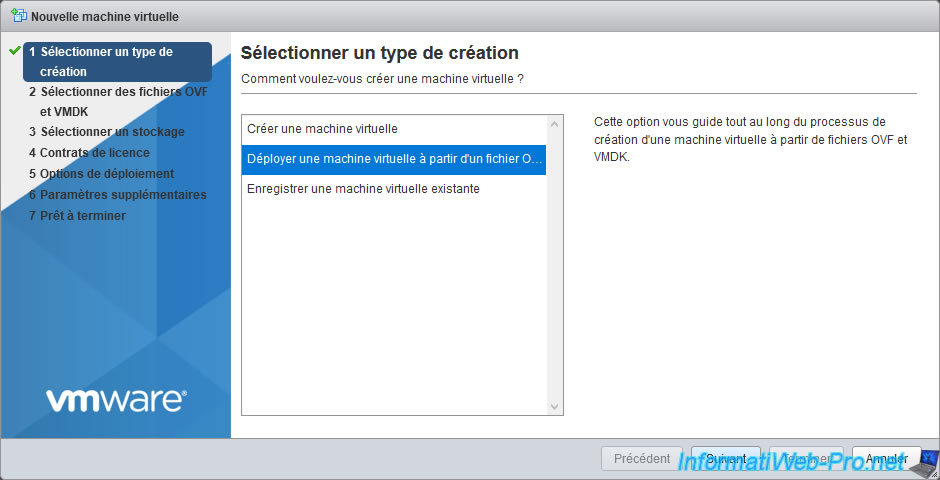
Indiquez sous quel nom vous souhaitez importer votre machine virtuelle, puis cliquez sur le cadre bleu pour sélectionner les fichiers à importer.
Note : par défaut, 2 machines virtuelles ne peuvent pas utiliser le même nom.
Si vous souhaitez réutiliser le même nom, vous devrez d'abord supprimer la machine virtuelle exportée depuis la banque de données de votre hyperviseur VMware ESXi.
Puis, importer la machine virtuelle exportée depuis les fichiers OVF, VMDK, ...
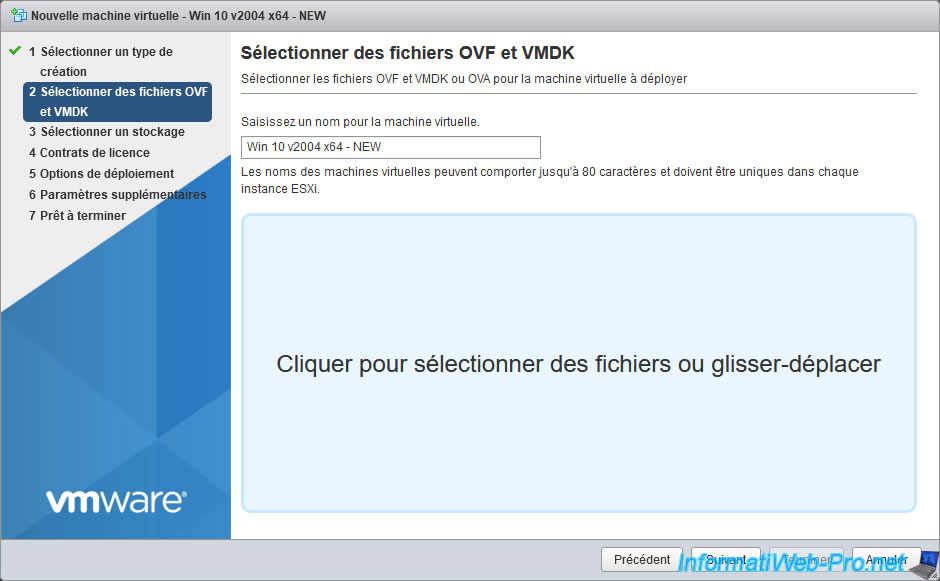
Sélectionnez tous les fichiers exportés lors de l'exportation de votre machine virtuelle et cliquez sur Ouvrir.
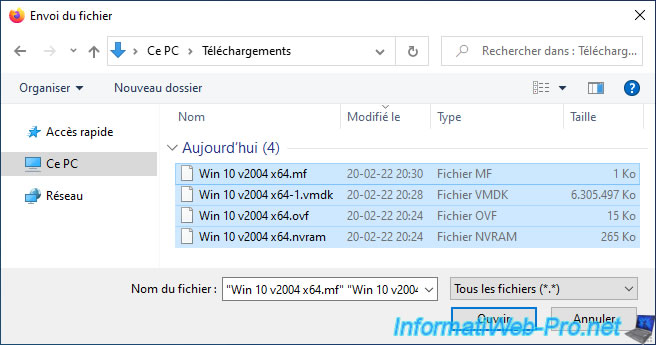
Les fichiers sélectionnés (excepté le fichier ".mf") apparaissent.
Cliquez sur Suivant.
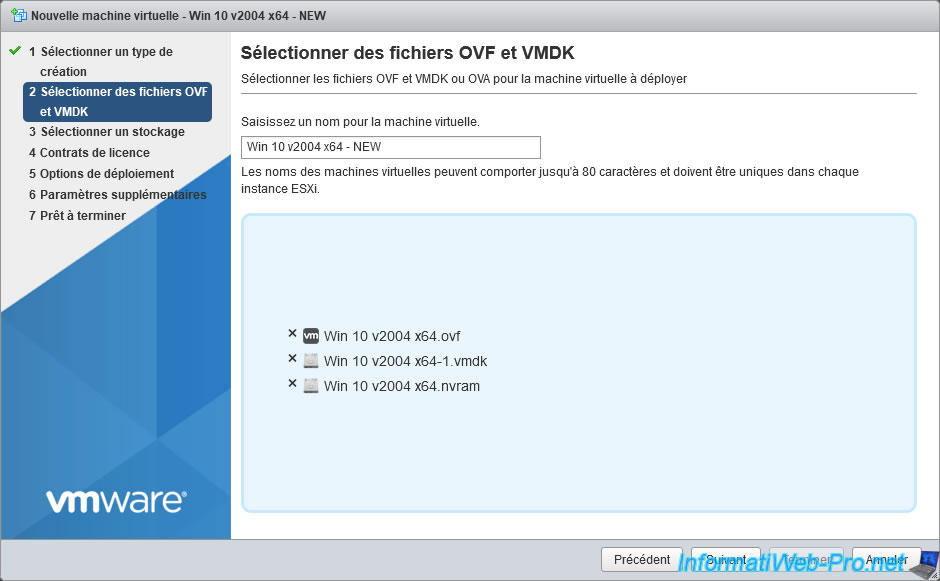
Pour changer le type de provisionnement des disques durs virtuels de la machine virtuelle à importer, choisissez :
- Mince : pour utiliser un provisionnement dynamique. Pour que le disque dur virtuel prenne uniquement l'espace nécessaire aux données qui s'y trouvent.
- Statique : pour utiliser un provisionnement statique. Dans ce cas, l'espace disque réservé correspondra à la capacité (taille maximum) de ce disque dur virtuel.
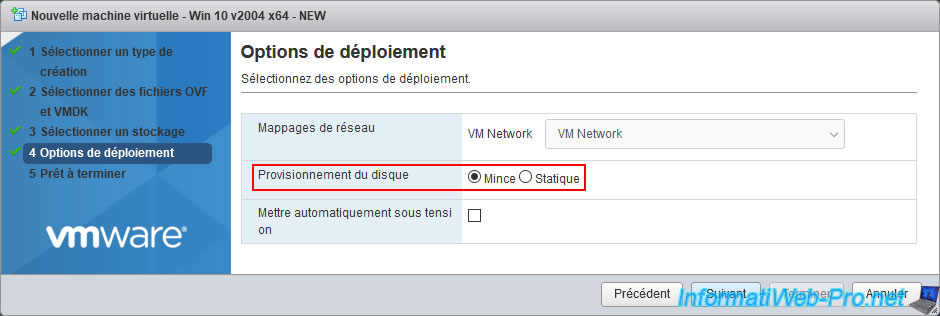
Un résumé des paramètres d'importation apparait.
Cliquez sur Terminer.
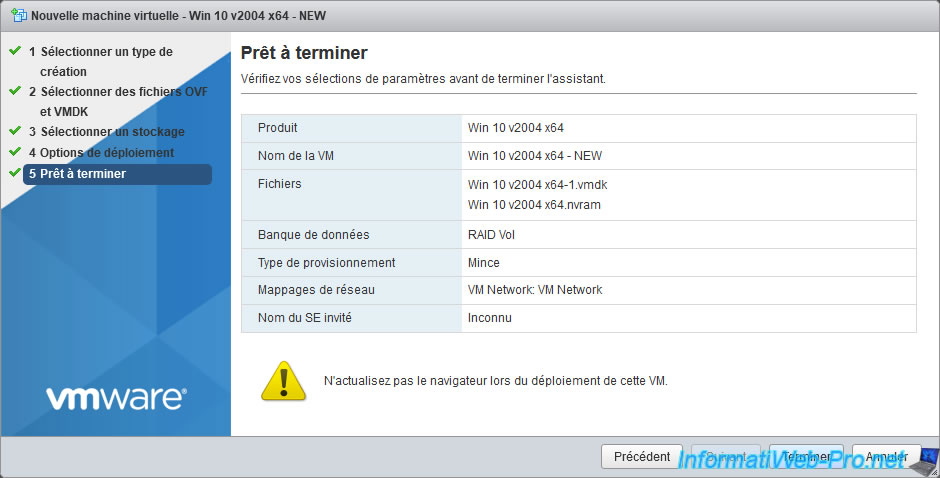
Patientez pendant l'importation de votre machine virtuelle.
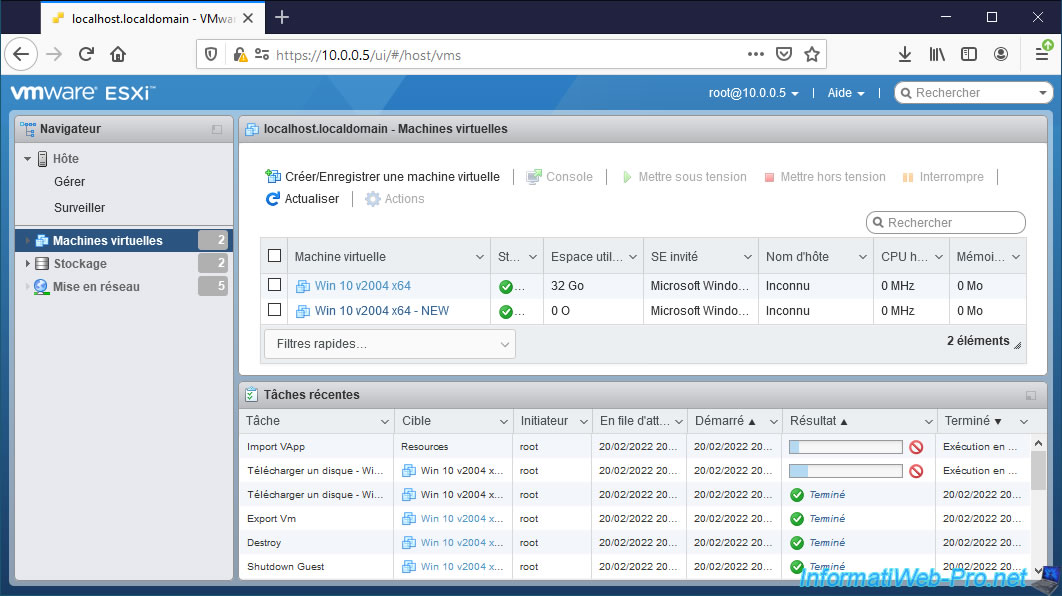
L'importation de votre machine virtuelle est terminée.
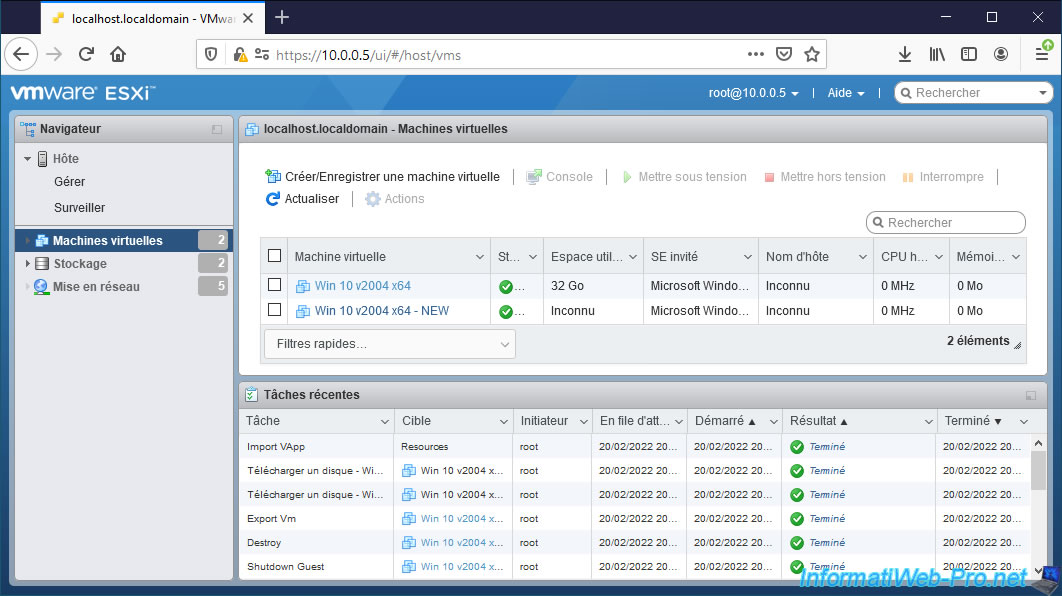
3.2. Taille réduite de la machine virtuelle suite à l'importation de celle-ci
Comme vous pouvez le voir, dans notre cas, la taille de notre disque dur virtuel est toujours de 32 Go.
Cliquez sur : Modifier.
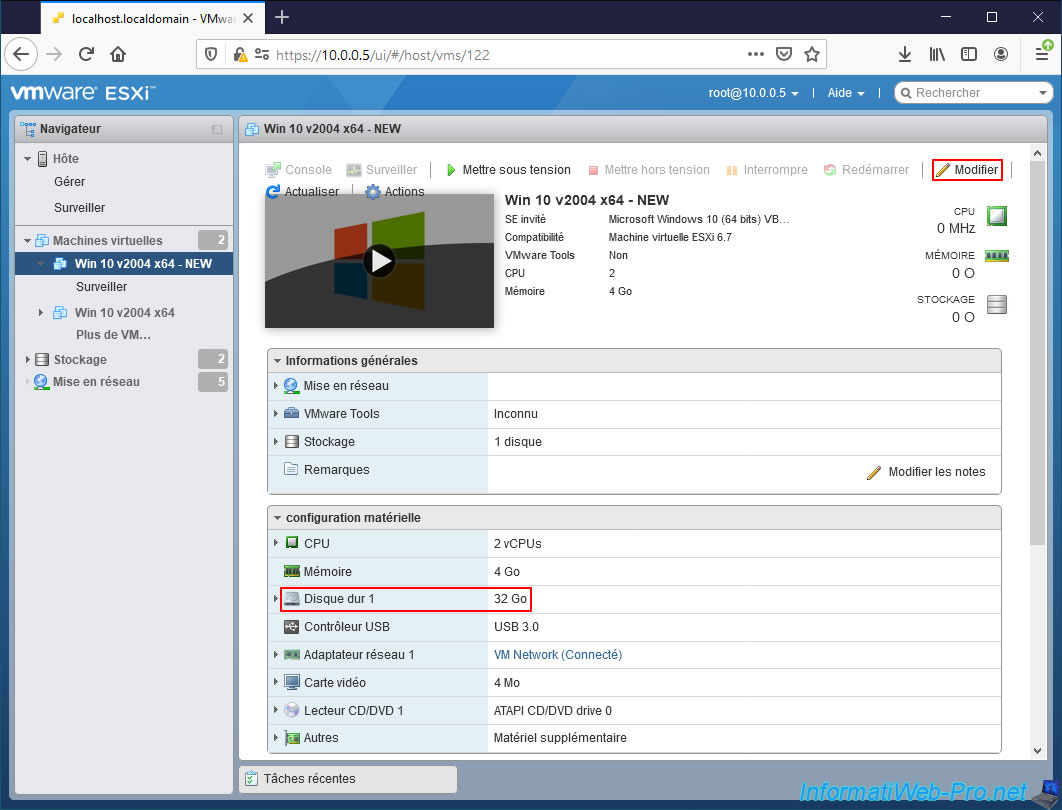
Si vous déployez le noeud "Disque dur 1", vous verrez que son type de provisionnement a bien été changé en provisionnement dynamique (si vous avez sélectionné "Mince" lors de l'importation de cette machine virtuelle).
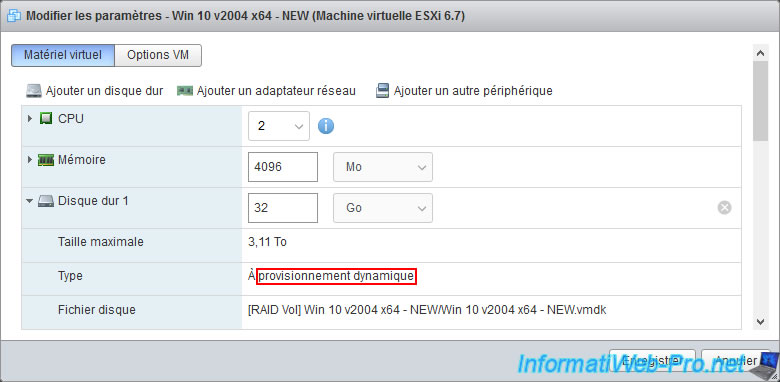
Si vous vérifiez via le navigateur de banque de données, vous verrez que la taille du fichier ".vmdk" correspondant a diminué.
Dans notre cas, il fait maintenant 11,92 Go (avec un provisionnement dynamique) au lieu de 32 Go (avec un provisionnement statique).
Ce qui permet d'économiser pas mal de place dans un environnement de test.
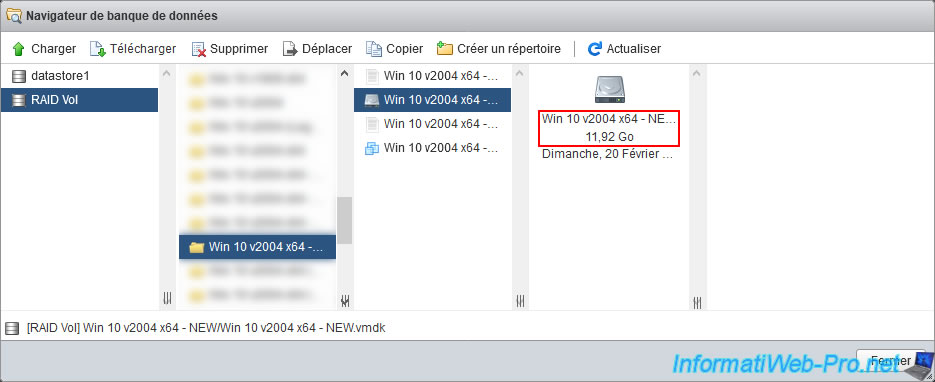
Partager ce tutoriel
A voir également
-

VMware 23/12/2022
VMware ESXi 6.7 - Améliorer les performances en utilisant un HDD physique
-

VMware 26/10/2022
VMware ESXi 6.7 - Comprendre et éviter l'overprovisioning du stockage
-

VMware 19/5/2023
VMware ESXi 6.7 - Créer une banque de données iSCSI
-

VMware 16/12/2022
VMware ESXi 6.7 - Découper le disque dur virtuel d'une VM

Pas de commentaire